شناسایی مصرفکنندگان وبکم در ویندوز

اگر جزو کاربرانی هستید که از وبکم دستگاه خود استفاده میکنید ممکن است بخواهید در مواقعی که دوربین شما فعال و چراغ آن روشن میشود، برنامهای را که موجب فعالسازی وبکم شده شناسایی کرده تا به این ترتیب با اطمینان و آرامش بیشتری از وبکم استفاده کنید و نگران هک شدن دستگاه خود نباشید. برای انجام این کار در ویندوز میتوان از ترفندی که به کمک ابزار
Process Explorer tool اجرا میشود کمک گرفت. این ابزار توسط مایکروسافت منتشر شده و مشابه ابزار Task Manager ویندوز اما با امکانات بسیار بیشتر است.
پیش از هر چیز باید نام وبکم را در فهرست دستگاههای متصل به رایانه پیدا کنید. برای انجام این کار در ویندوزهای 8 و 10 میتوانید روی منوی استارت کلیک راست ماوس را فشار دهید و گزینه
Device Manager را انتخاب کنید. همچنین در ویندوز 7 نیز کلیدهای Windows+R را فشار داده و پس از تایپ عبارت devmgmt.msc کلید اینتر را فشار دهید.
به بخش Imaging Devices مراجعه کرده و پس از انتخاب وبکم موجود در این بخش، روی آن کلیک راست کرده و گزینه Properties را انتخاب کنید.
روی تب Details کلیک کرده و از بخش Property گزینه Physical Device Object Name را انتخاب کنید.
روی مقدار بهنمایش درآمده در بخش Value کلیک راست کرده و گزینه Copy را انتخاب کنید.
حالا باید ابزار Process Explorer را اجرا کنید. در صورتیکه این ابزار را دریافت نکردهاید میتوانید با مراجعه به لینک زیر آخرین نسخه از آن را دریافت و نصب کنید:
http://tiny.cc/click_proex
پس از اجرای این نرمافزار، کلیدهای Ctrl+F را فشار داده یا از منوی Find روی Find Handle or DLL کلیک کنید.
در بخش Handle or DLL Substring کلیک راست کرده و گزینه Paste را انتخاب کنید تا مقدار کپی شده در مرحله 4 در این بخش وارد شود.
روی گزینه Search کلیک کنید تا نرمافزار Process Explorer عملیات جستوجوی برنامههایی را که در حال استفاده از وبکم هستند، آغاز کند.
پس از مشاهده نتابج جستوجو در صورتیکه نیازمند کسب اطلاعات بیشتر از هر برنامه باشید میتوانید نام برنامه را در فهرست Processهای فعال پیدا کرده و با کلیک راست روی آن و انتخاب گزینه Properties اطلاعات بیشتری از برنامه موردنظر کسب کنید. همچنین در صورت مشکوک بودن هریک از برنامهها میتوانید با کلیک راست و انتخاب گزینه Kill Process آن برنامه را ببندید.
ضمیمه کلیک جامجم
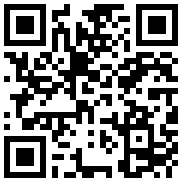
تازه ها


در یادداشتی اختصاصی برای جام جم آنلاین مطرح شد
جنبش مردمی سوریه

در یادداشتی اختصاصی برای جام جم آنلاین مطرح شد
زمان دیپلماسی برای حمایت از مقاومت

عضو دفتر حفظ و نشر آثار رهبر انقلاب در گفتگو با جام جم آنلاین مطرح کرد
نقش ویژه اهالی اندیشه، رسانه و هنر در مقابله با تهدیدات نرم


اصغر شرفی در گفتوگو با جام جم آنلاین:
دیگر در فوتبال کاری ندارم / با کوتولهها یکی نمیشوم

تینا چهارسوقی امین در گفتوگو با جام جم آنلاین:
چه زمانی باید نگران ادبیات نسل Z باشیم؟ / آشنایی با تفاوتهای زبانی نسل Z و نسل Y















